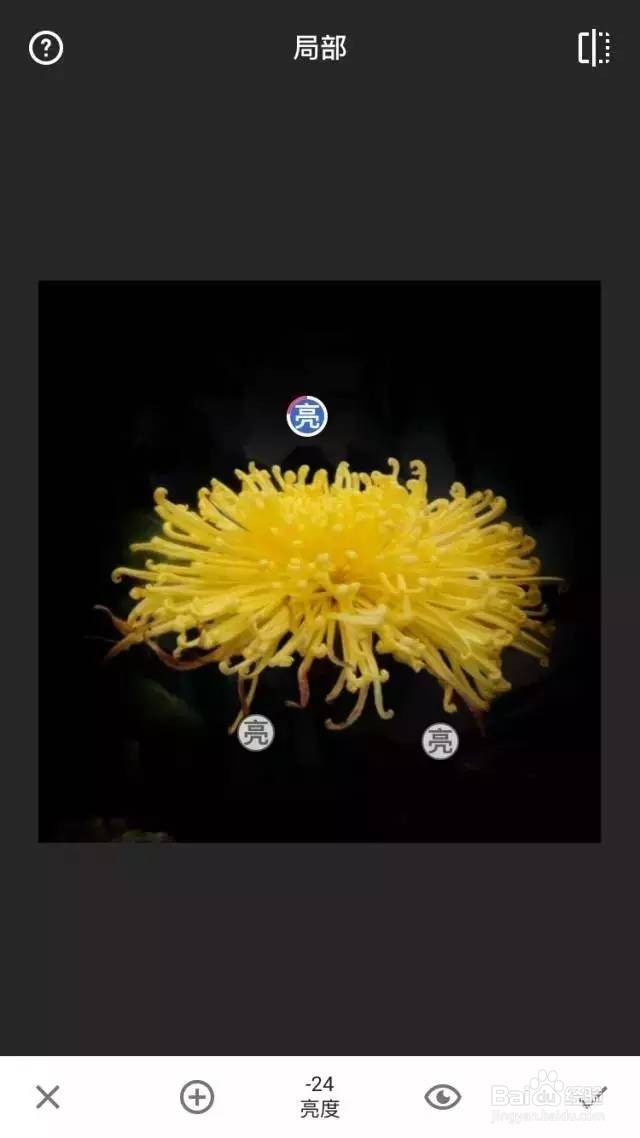1、修改后效果对比
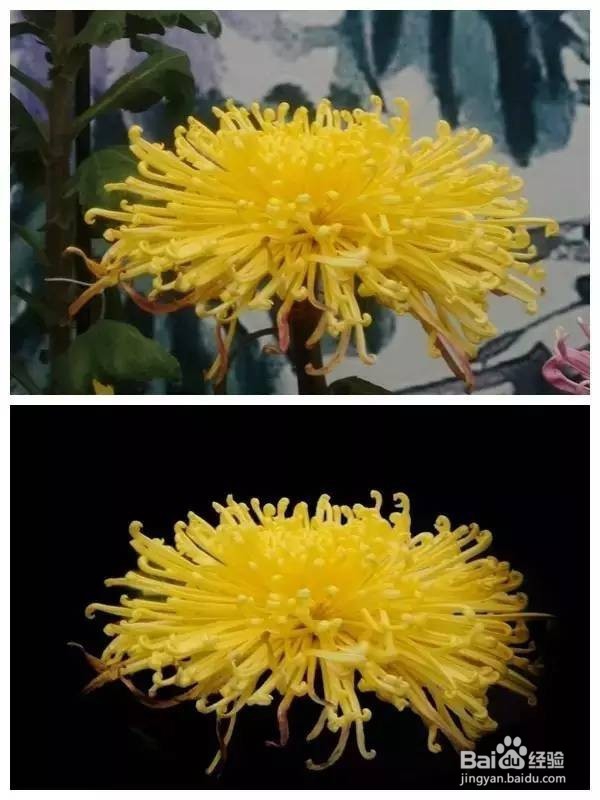
2、第一步:打开“Snapseed'导入原片,并进行裁剪,突出主体。此次主要用的工具是“晕影”和“局部”。
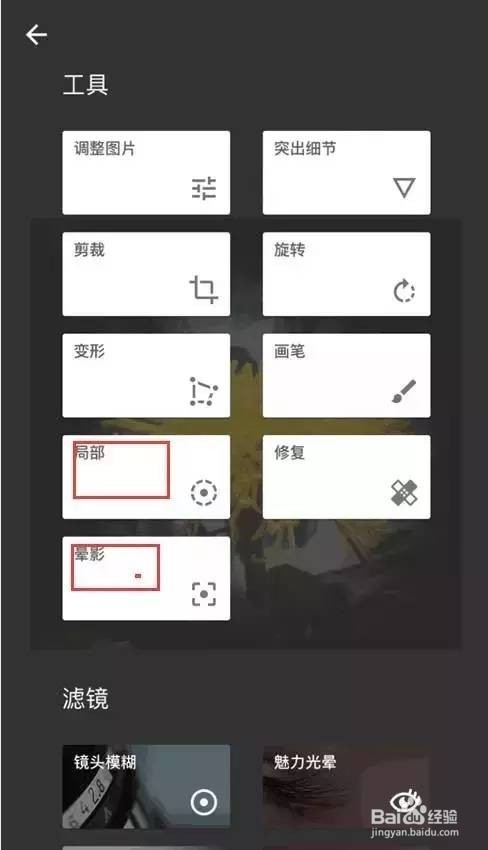
3、第二步:选择“晕影”,压暗主体周围。
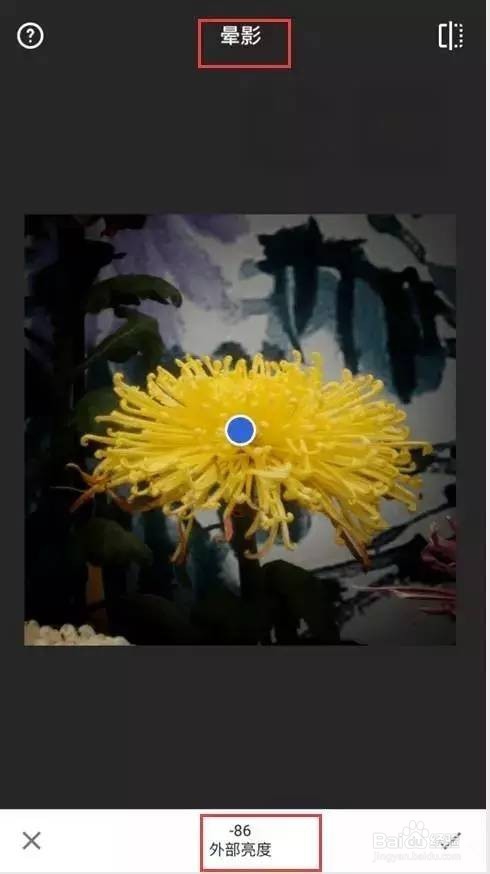
4、第三步:选择“局部”,点“ ”放在亮部,手指左划降低亮度。在不同的亮部部分分别添加“局部”调整
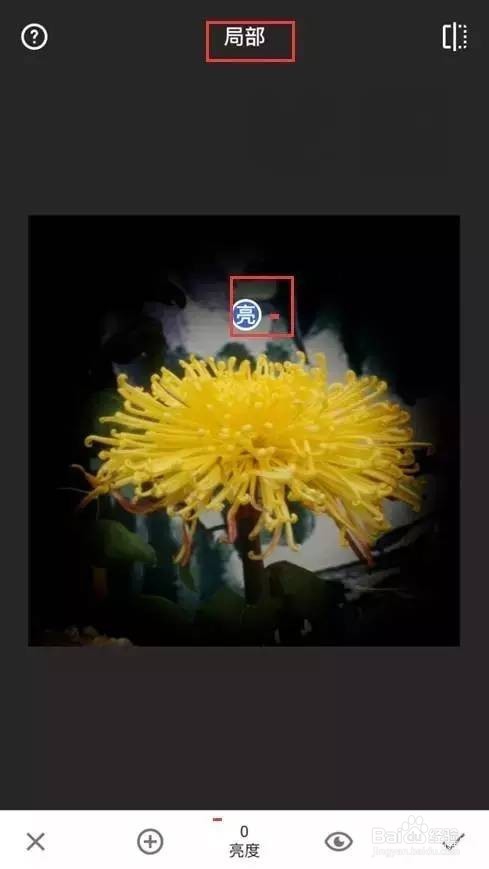
5、第四步:达到理想效果后,按保存导出图片!
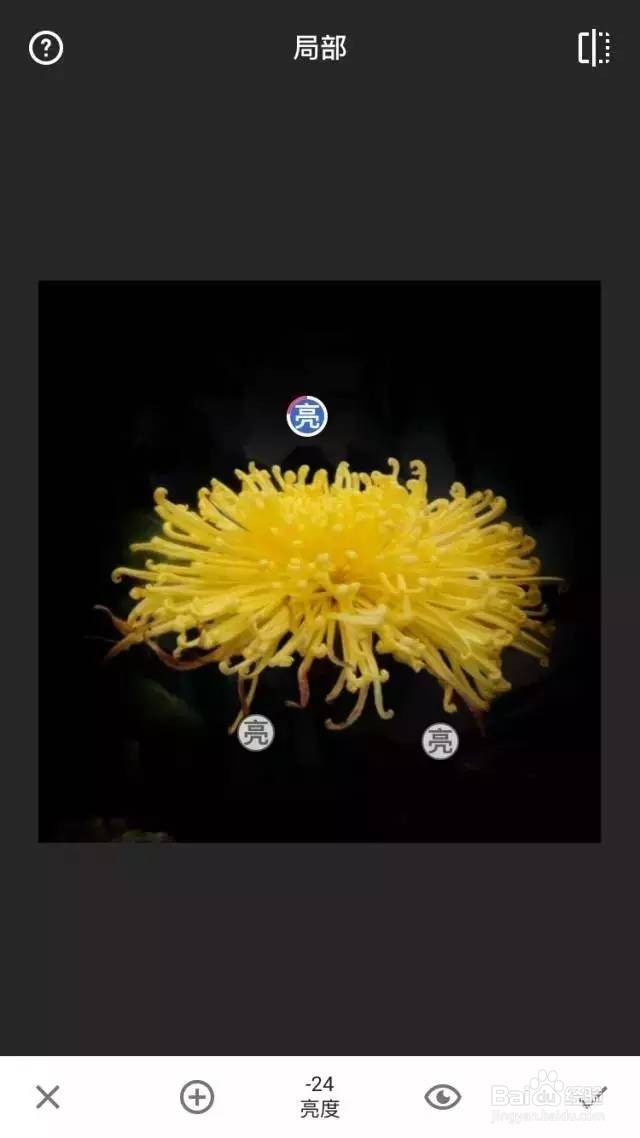

1、修改后效果对比
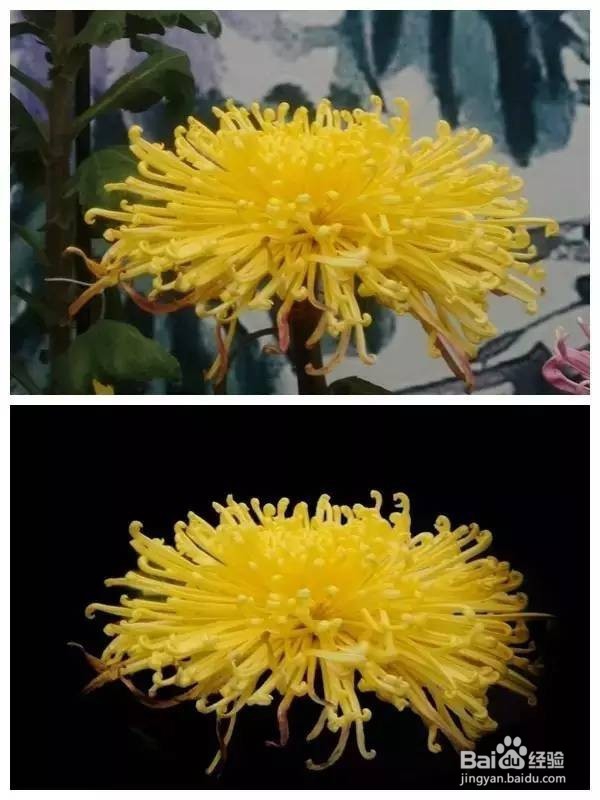
2、第一步:打开“Snapseed'导入原片,并进行裁剪,突出主体。此次主要用的工具是“晕影”和“局部”。
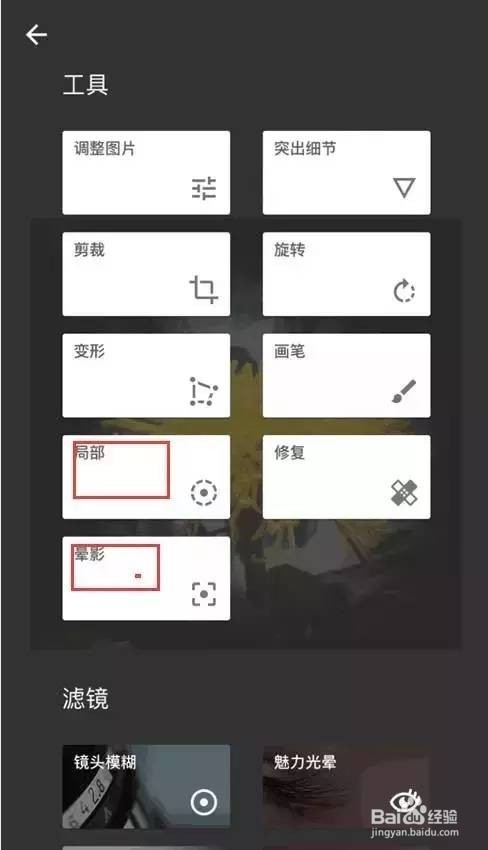
3、第二步:选择“晕影”,压暗主体周围。
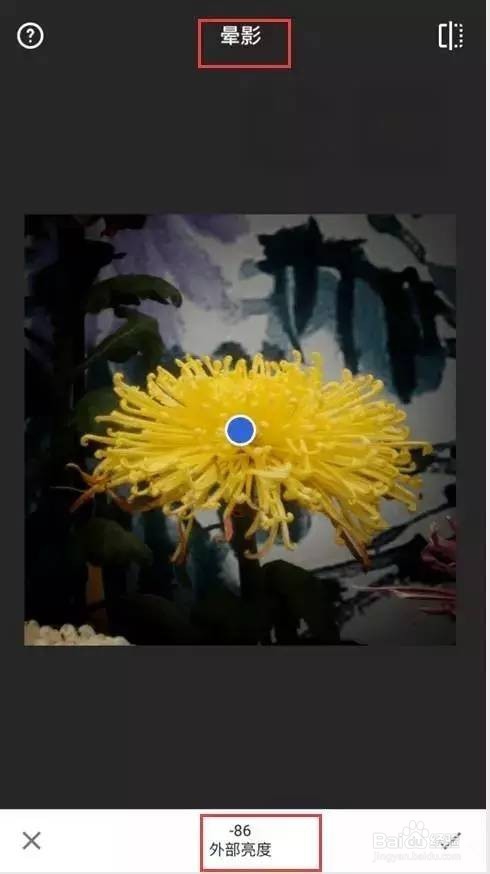
4、第三步:选择“局部”,点“ ”放在亮部,手指左划降低亮度。在不同的亮部部分分别添加“局部”调整
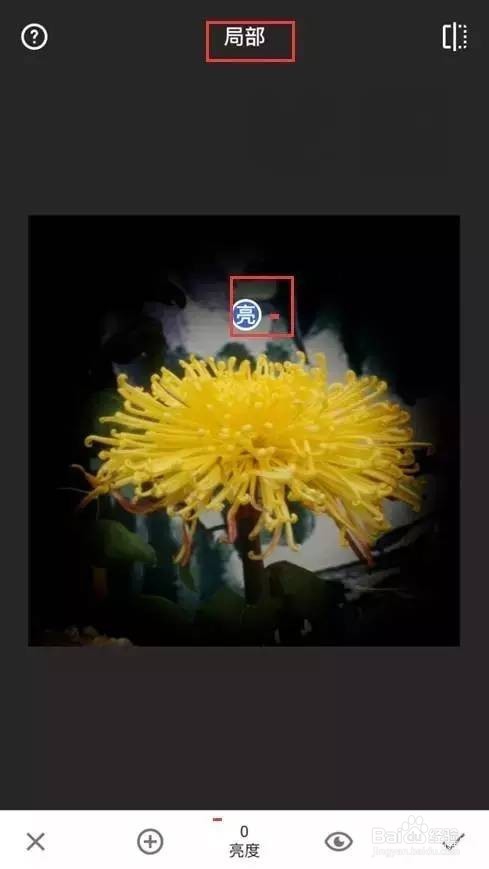
5、第四步:达到理想效果后,按保存导出图片!